mac初心者におすすめ!macを快適に使う為の初期設定4選

macを初めて触る初心者にとっては、レイアウトもそうですが操作もちょっと分かりにくいですよね。
特に、今までwindowsを使用していたユーザーにとっては、あまりにも操作性が違うので戸惑うことも多いでしょう。
ではmacの初心者が、最初にやっておくべき設定には、どんなものがあるのでしょうか?
ここでは、初心者におすすめしたい、macを快適に使う為の初期設定4選についてご紹介していきます。
スポンサーリンク
1.まずは、三本指でタップするmacの「トラックパッド設定」を攻略しよう
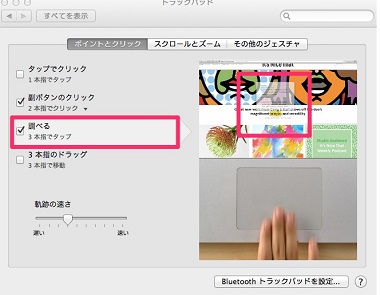
macが備えている機能で驚きなのが、「トラックパッド」ですね。
windowsではマウス機能の補助として備えられていたタッチパッドですが、あまりにも不便なのでマウスを使っているユーザーも少なくありません。
ところが、macに備えられているトラックパッドは、Apple社の大発明とまで言われるぐらいに、操作性に富んでいると言われています。
macの初心者が最初に設定するべき部分としても、やはりトラックパッドは外せません。
スポンサーリンク
マウスの補助機能としては十分すぎるほどで、macにマウスはもはや不要とまで言わしめているトラックパッド。
充実した機能を実現するには、「設定」で少し変化を加えてみましょう。
まずは、「システム環境設定」>「トラックパッド」と進み、トラックパッドの設定画面へと進みます。
ここで色々とカスタマイズができますが、押さえておきたいのが「三本指でテキストをタップする→調べる」という部分です。
ここをチェックしておけば、辞書などの検索結果がポップアップで表示されるので、非常に便利です。
2.瞬時にアプリを起動する「Dock設定」でアイコンをカスタマイズしよう
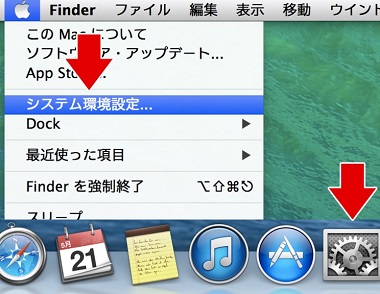
macの一つの特徴といえば、デスクトップ画面の下部に表示されているアイコンでしょう。
これは「Dock」と呼ばれていて、瞬時に様々なアプリを起動できるという点で優れています。
Dockの設定をすることによって自分だけのmacを演出できますし、使いやすいように工夫もできるので、macの初心者でも知っておくべき設定でしょう。
スポンサーリンク
設定のやり方は簡単で、「システム環境設定」>「Dock」と進むだけです。
アプリケーションを追加したい場合には、追加したいアプリケーションをドラッグするだけで簡単に追加が可能です。
3.macの「ファイアウォールを有効」にしてデータ漏れを防ぐ
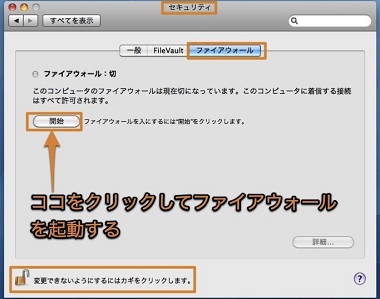
macの使用用途は人それぞれ。
mac初心者の中でも、仕事で使うから購入したという人も少なくはないでしょう。
仕事で使っているmacから、万が一悪意のあるソフトウェアによって外部に内部データが漏れてしまったら、大変な騒ぎになります。
macではファイアウォールが初期設定ではオフになっているので、ここをオンにしていきましょう。
「システム環境設定」>「セキュリティとプライバシー」>「ファイアウィオール」と進み、オンにすれば設定は完了です。
4.「拡張子名を表示」させてmacの操作を使いやすく設定しておく
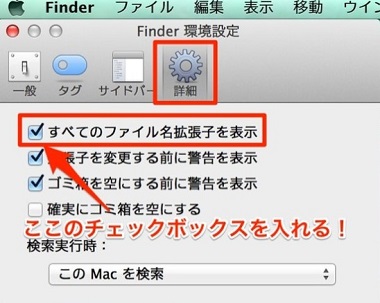
windowsではファイルの拡張子は標準設定で表示されています。
しかしmacでは拡張子が表示されないので、現在開いているファイルの拡張子が何なのか分かりにくいです。
ここを設定によって表示させるようにすれば、かなり見やすくなるでしょう。
「Finder」>「環境設定」>「詳細」>「すべてのファイル名拡張子を表示」をチェックすれば設定完了です。
5.まとめ

初心者におすすめしたい、macを快適に使う為の初期設定4選をご紹介してきました。
いかがでしたでしょうか?
デフォルトの設定ではやや不便が残るところもあるので、そこを自分がやりやすいようにカスタマイズすると操作性がだいぶ違ってきます。
macの初心者でも簡単に設定ができるものを中心に紹介をしたので、どうぞ参考にしてみてくださいね。
関連記事
「Macの便利な使い方・裏技」人気記事ランキング↓

macの動きが遅いor重い…macの動作を改善する方法3選

mac初心者におすすめ!macを快適に使う為の初期設定4選

macで隠しファイルを表示させる2つの方法とは?簡単な操作解説

macにはウイルス対策が必要ない?!macのウイルス侵入対策とは?

macのメモリ増設で動作を軽く!メモリを増設する方法と注意点

macでメモリ解放をする方法2選!macが遅いと感じた時の対処法

macにデフラグ機能は必要?デフラグ機能で高評価なアプリ3選

macの起動音を調整・消音する方法3選!ミュート以外の対策とは?

macのデータを移行する方法!ドライブやアプリを使った裏ワザ3選

macの初期設定5つのステップ!超初心者でも分かりやすい操作方法

macの最強セキュリティソフトとは?無料セキュリティソフトを紹介

macでwindowsを使える!リモートデスクトップ接続する方法

macの簡単な画面キャプチャのやり方とは?キャプチャの方法3選

macの写真等は外付けHDDに保存可能!外付けHDDへの移動方法

macの画像編集を最適に!画像編集を便利に活用する方法2選

macでdvdをコピーしたい!簡単にコピーできる便利ソフトとは?

macが立ち上がらない!macが起動しない時の改善・対処方法4選
